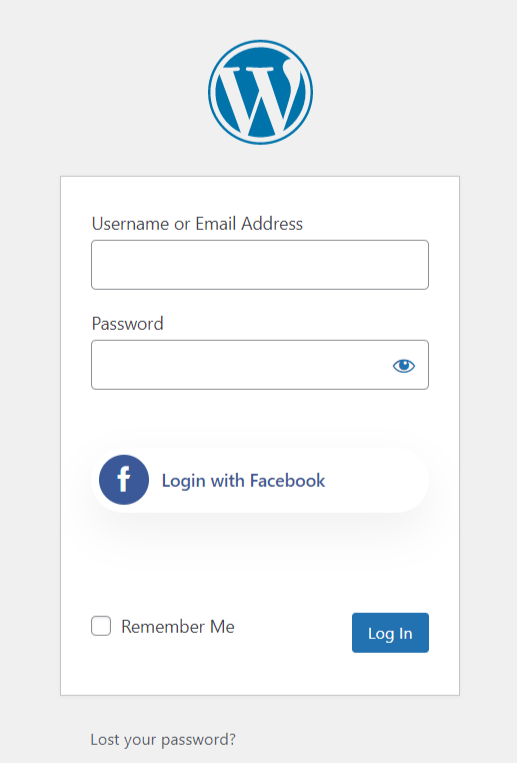WPソーシャル 究極の WordPress ソーシャル メディア プラグインです。Facebook を含むすべてのソーシャル メディア プラットフォームと統合されます。Web サイトにワンクリック ログイン オプションを追加して、ユーザーが Facebook アカウントを使用して Web サイトにログインできるようにすることができます。
このドキュメントを読んで、サイトに WordPress Facebook ログイン オプションを追加し、ユーザーが自分のアカウントでログインできるようにする方法を学んでください。
はじめる #
訪問者が Facebook アカウントでログインできるようにするには、まず Facebook アプリを作成する必要があります。次のガイドは、Facebook アプリの作成プロセスに役立ちます。Facebook アプリを作成したら、「設定」に進み、Facebook アプリに応じて指定された「アプリ ID」と「アプリ シークレット」を構成します。学習しましょう...
Facebookアプリを作成する #
- に行く https://developers.facebook.com/apps/
- Facebookでログインしてください(ログインしていない場合)
- 「開始」メニューをクリックします
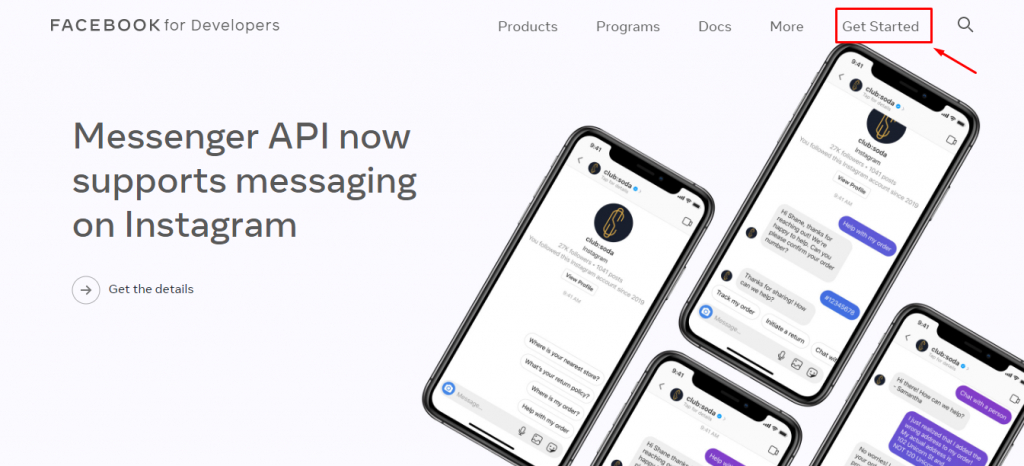
- 次に、3 段階の登録フェーズに進みます。最初のフェーズで「続行」をクリックします。
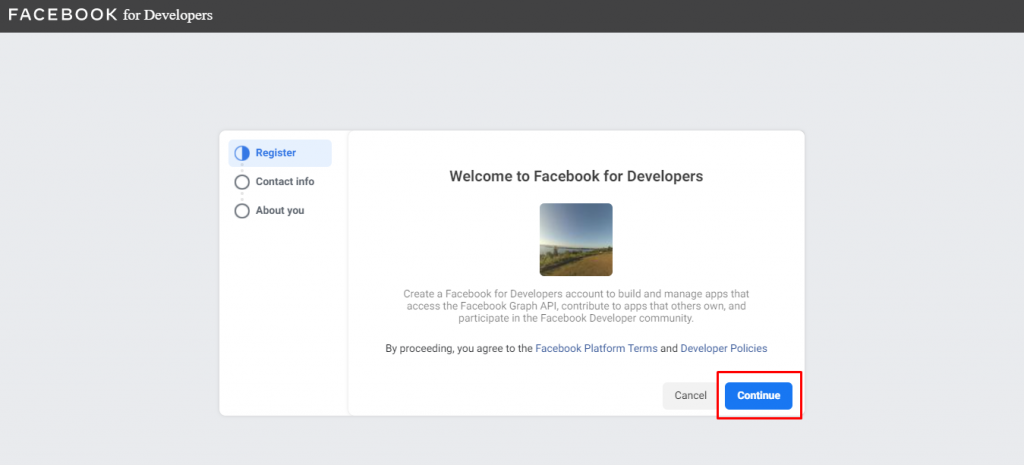
- 2 番目のフェーズでは、メールアドレスを確認し、Facebook からの更新情報やプロモーションメールを受信することに同意する必要があります。プライマリメールアドレスを変更していない場合は、「メールを確認」をクリックします。変更した場合は、「メールを更新」をクリックします。
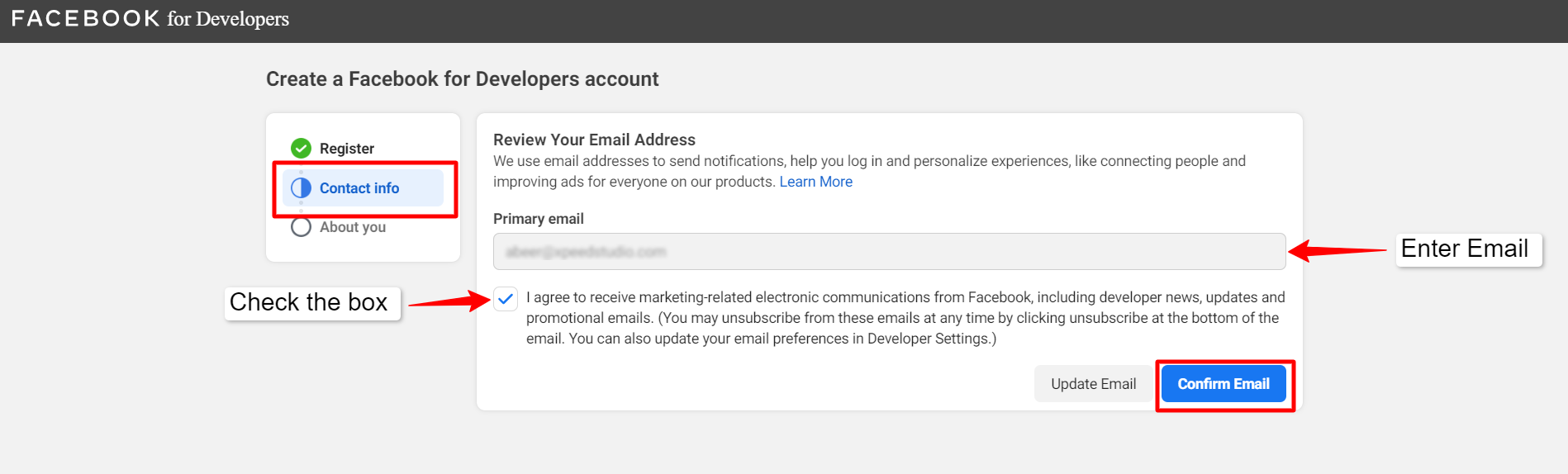
- 「あなたについて」の段階では、あなたに最も当てはまるものを選択するよう求められます。1つ選択して「登録を確認」をクリックします。
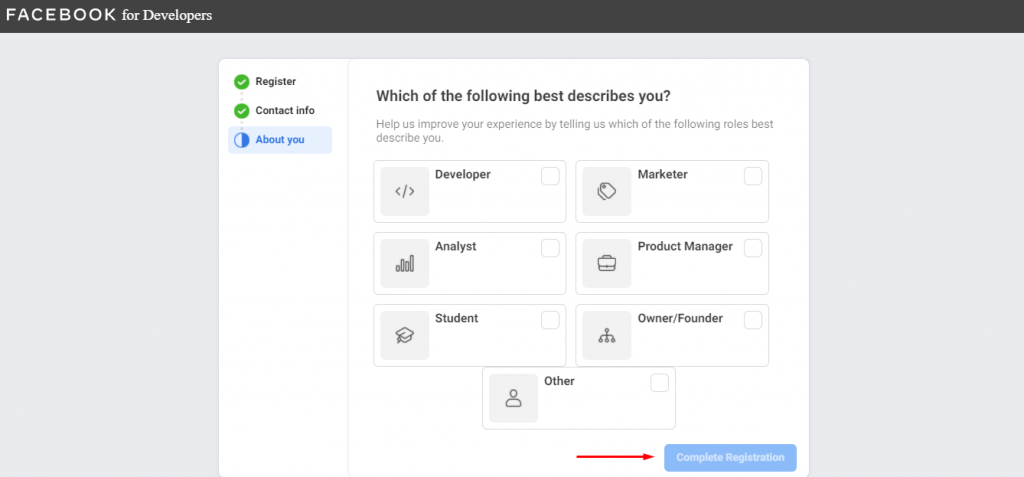
- メインページにリダイレクトされ、アプリの作成を開始できます。「アプリを作成」をクリックして続行します。
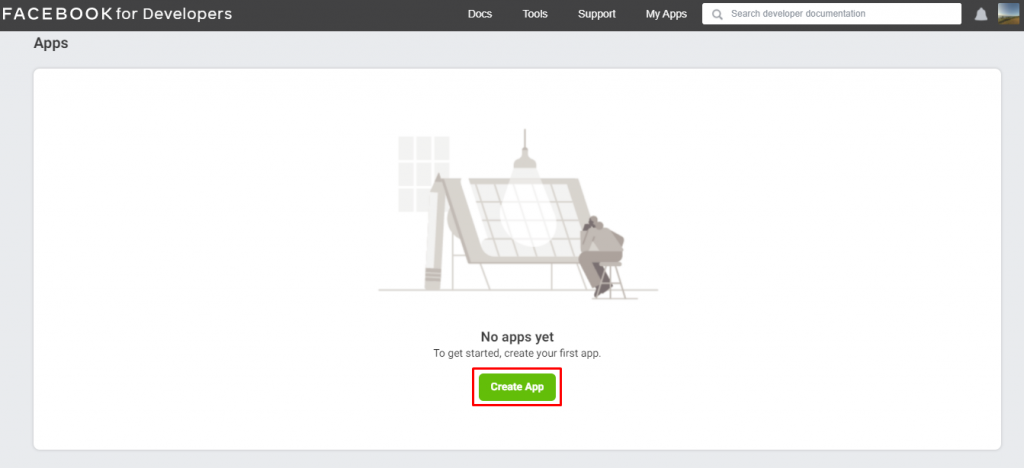
- アプリを作成する理由を定義します。リストから1つ選択し、「続行」をクリックします。
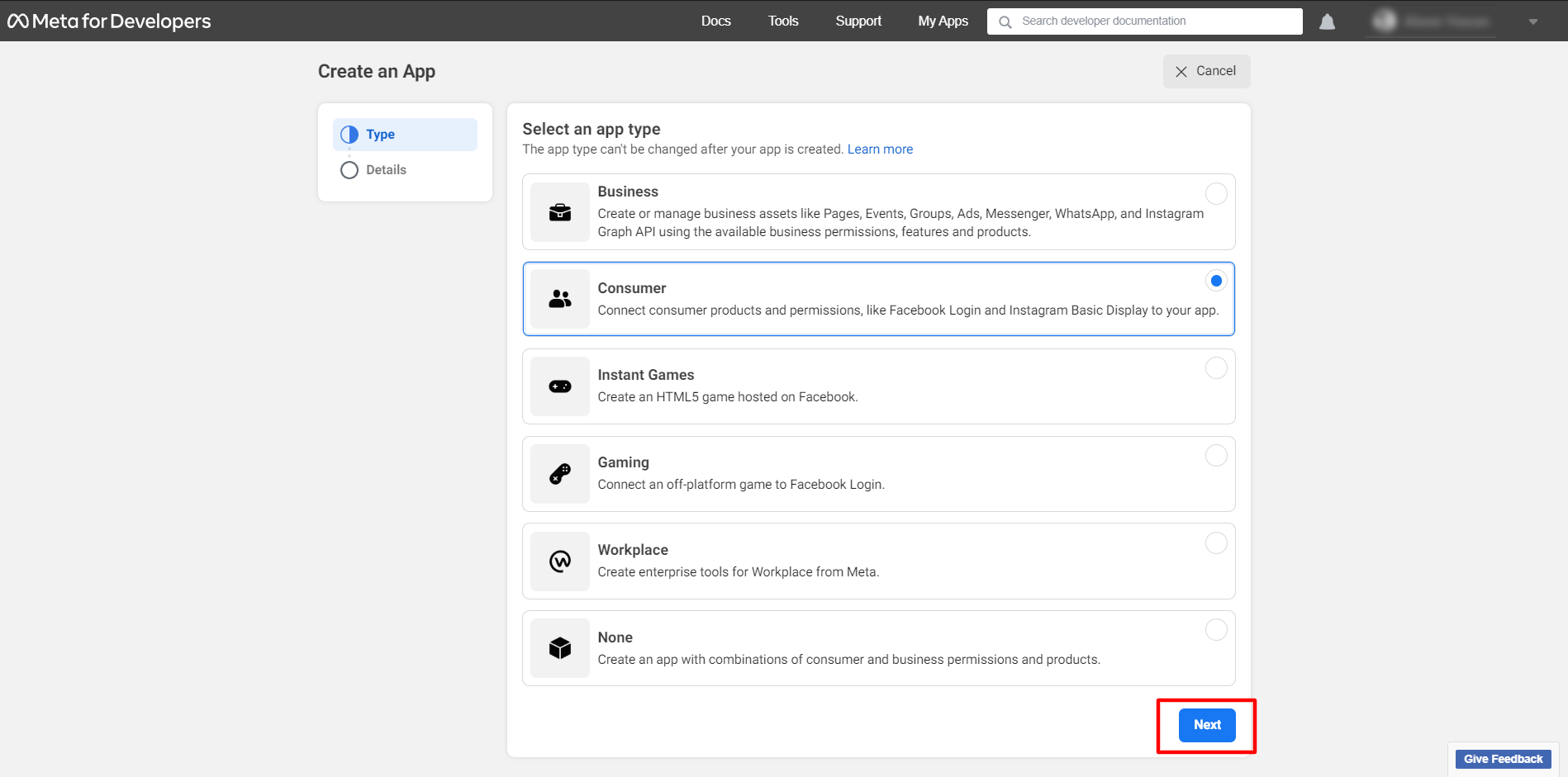
- アプリの表示名とアプリの連絡先メールアドレスを設定して、「アプリの作成」をクリックします。このアプリ名は、ユーザーが「Facebook でログイン」しようとしたときに表示されます。そのため、このフィールドには意味のある名前を入力してください。
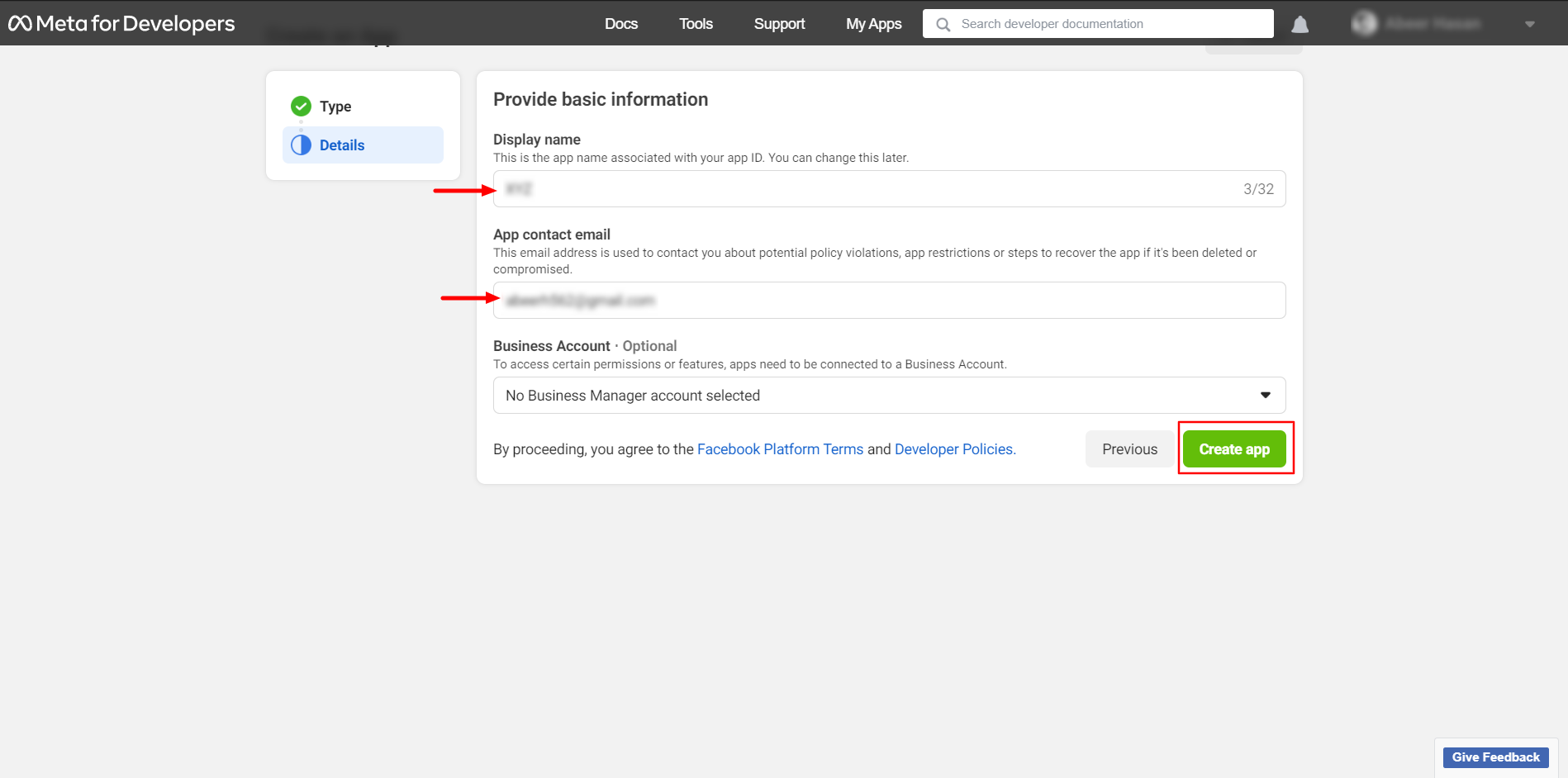
- スパムボットではないことを確認するために、reCAPTCHAセキュリティチェックに進む必要があります。完了したら、「送信」をクリックします。
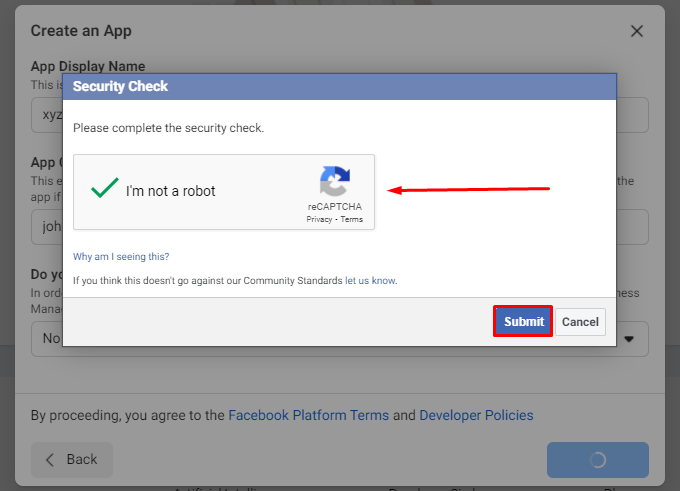
- 次のページで、ページ左側の「製品」メニューの「+」をクリックします。幅広い製品が表示されます。リストから「Facebook ログイン」を見つけて、「セットアップ」をクリックします。
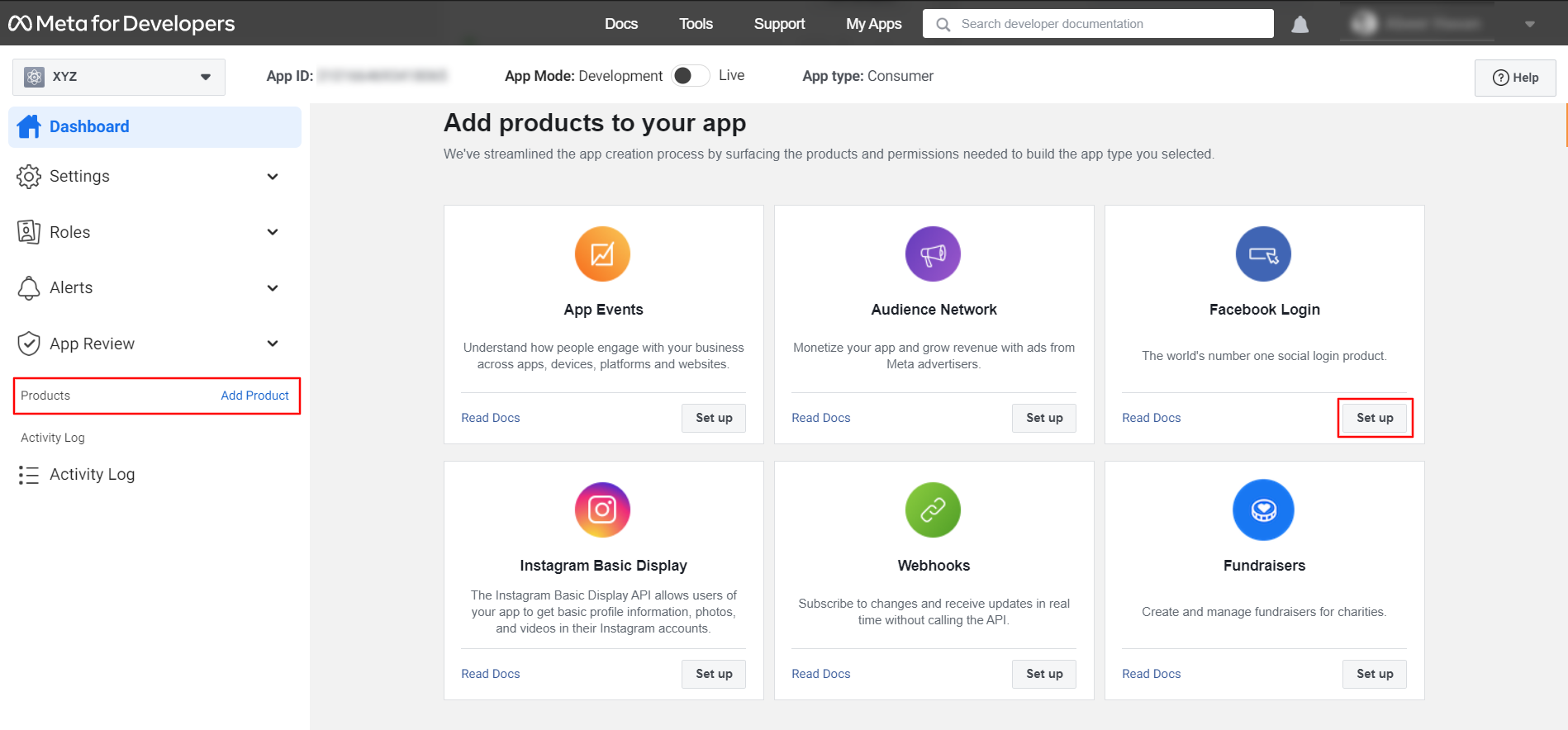
- 画面の左側にFacebookの下にある設定が表示されます。 ログインアプリメニュー。 そこをクリックして 有効 OAuth リダイレクト URI.
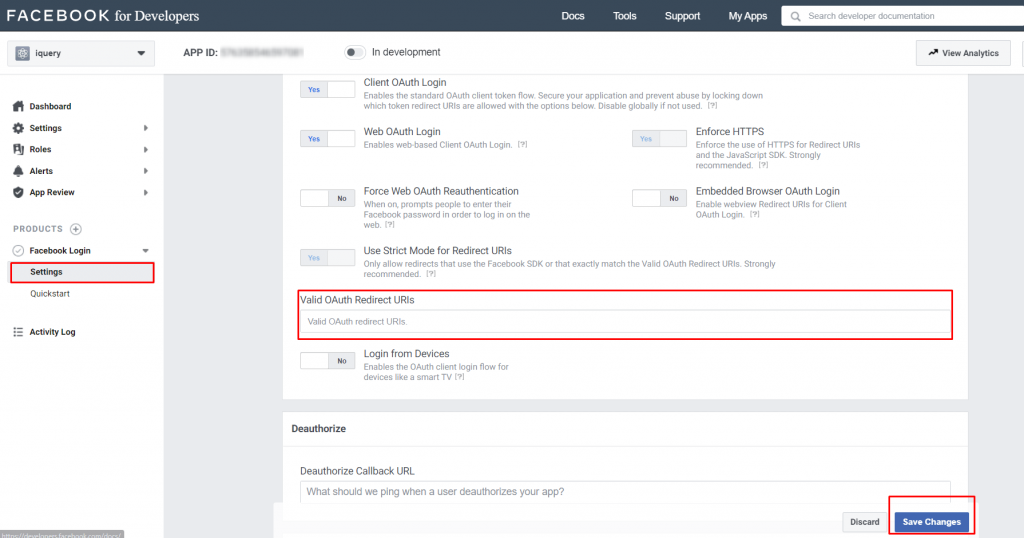
- Wp Social Plugin からのリダイレクト URI が見つかります。
- WP Socialのソーシャルログイン設定に移動します。プロバイダーリストを見つけて、トグルボタンを はい Facebookの下。
- そして、 設定 Facebookログインのボタンをクリックします。ここにリダイレクトURIがあります。それをコピーして 有効 OAuth リダイレクト URI 分野。
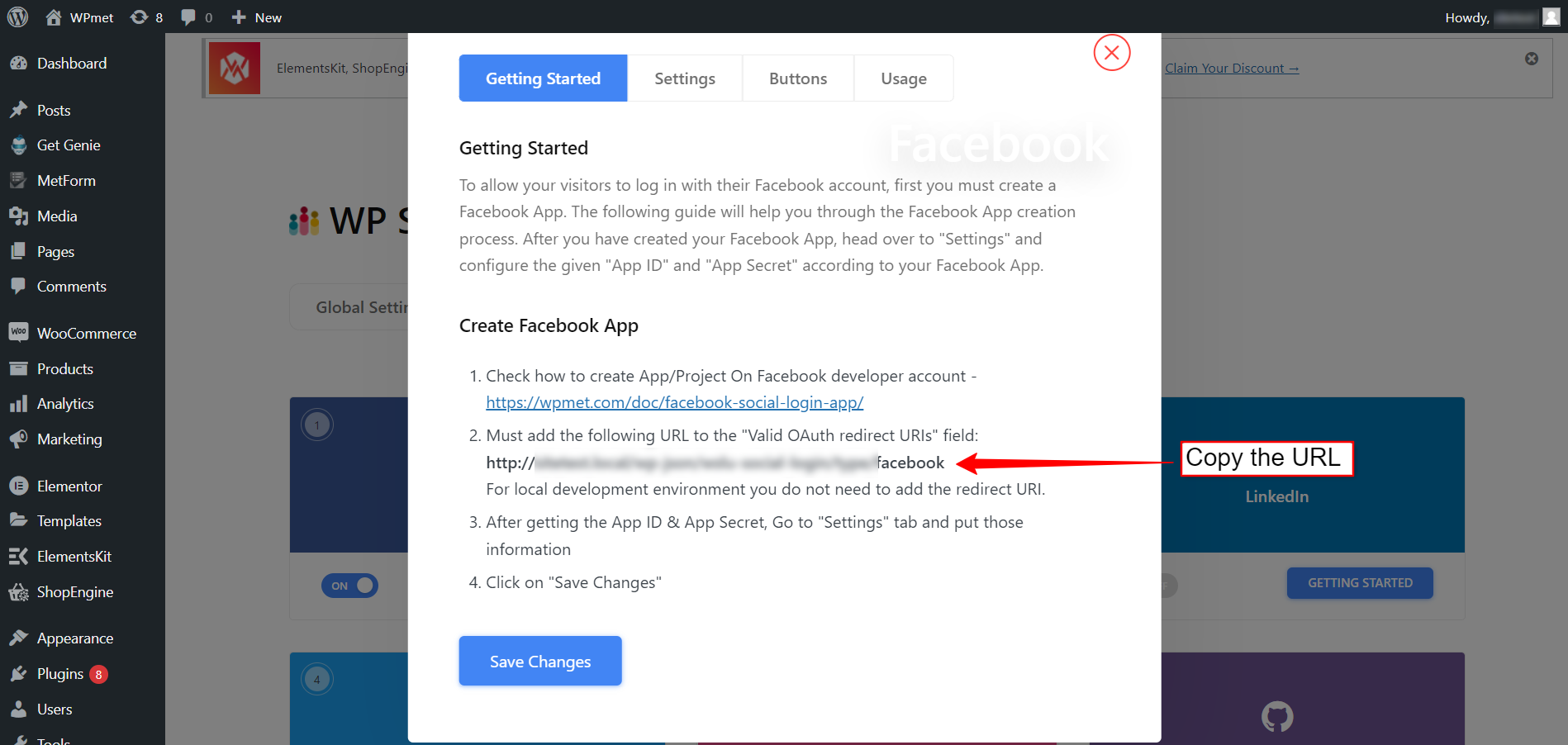
- から 設定 落ちる 選択する 基本 サブメニュー. ここでは、 アプリID そして アプリの秘密次に、「App Secret」テキスト ボックスの「表示」ボタンをクリックします。Facebook API 呼び出しに使用できる「App Id」と「App Secret」をコピーできます。ただし、Facebook アプリを初めて作成したときは、非公開のままで、テスト目的でのみ使用できます。ここでは、アプリを公開した後にのみユーザーがこれを使用できます。ライブ アプリの場合は、プライバシー ポリシーの URL を入力する必要があります。ここでは、その他の情報も入力する必要があります。
- アプリのドメイン、
- 連絡先メールアドレス
- プライバシーポリシーURL
- ポリシーの条件 URL
- カテゴリー等
完了したら、 変更内容を保存 ボタン。
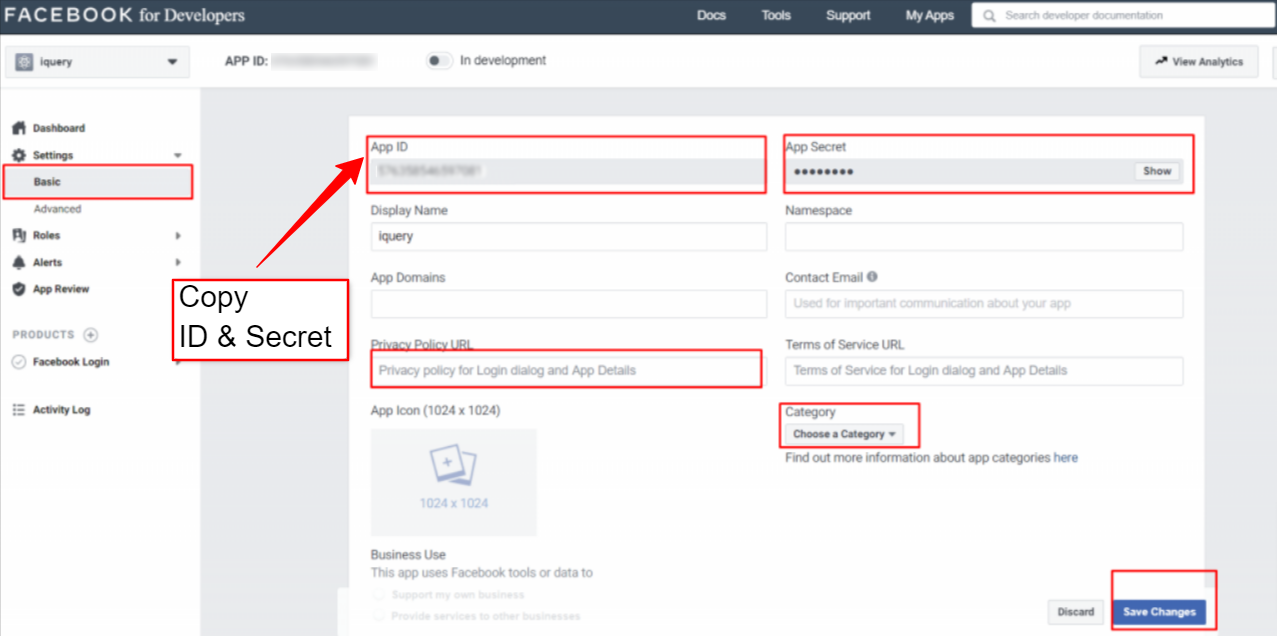
WP Social で WordPress Facebook ログインを設定する #
Facebookアプリの作成が成功したら、WordPress Facebookログイン統合の次のステップは、Facebookログイン認証情報(APP IDとAPPシークレットキー)をサイトに追加することです。そのためには、まずWordPressサイトにログインし、
- 案内する WPソーシャル > ソーシャルログイン ダッシュボードから。
- に切り替えます プロバイダー タブ。
- クリックして 設定 Facebook で。
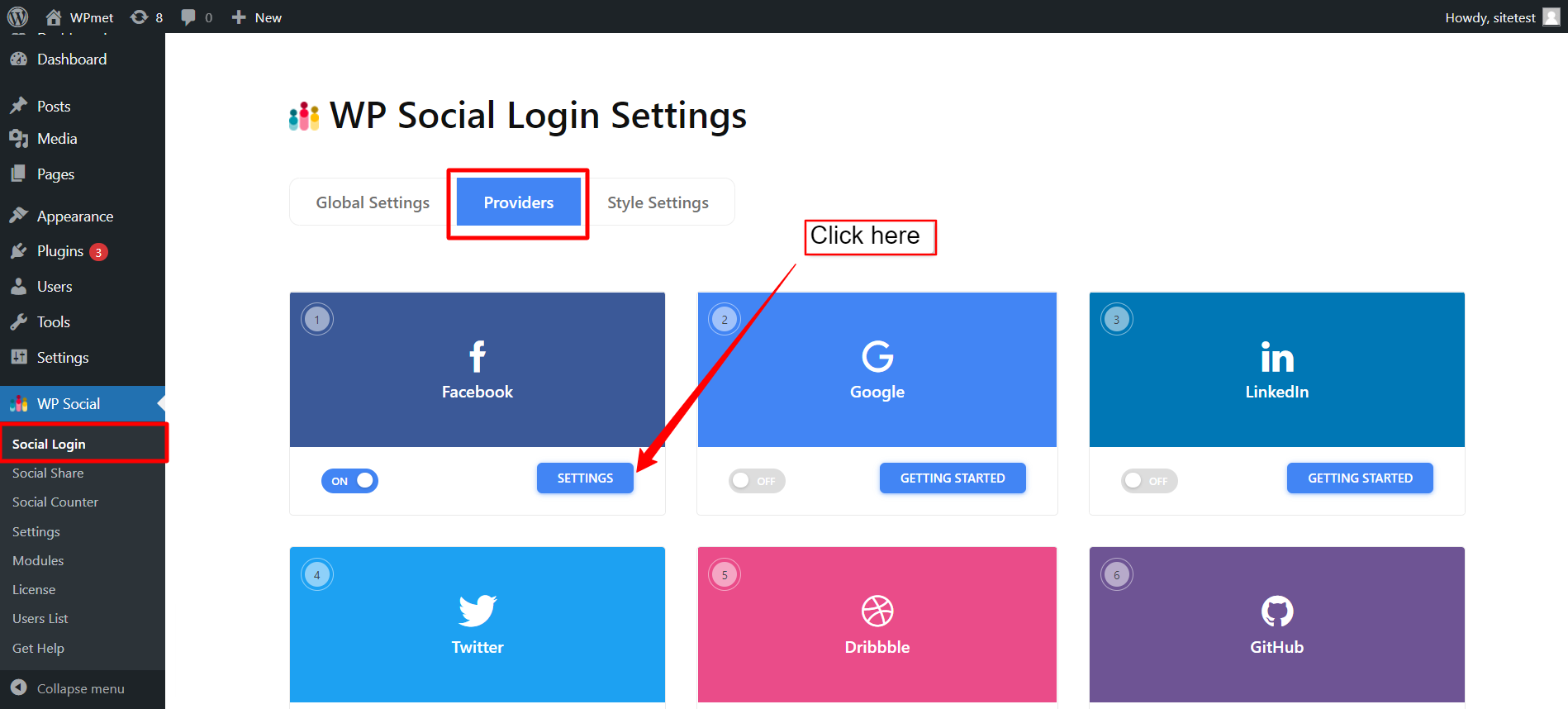
- ポップアップで、 設定 タブ。
- を入力 アプリID 必須フィールドに入力してください。
- を入力 アプリの秘密 必須フィールドに入力してください。
- 次にクリックします 変更内容を保存 ボタン。
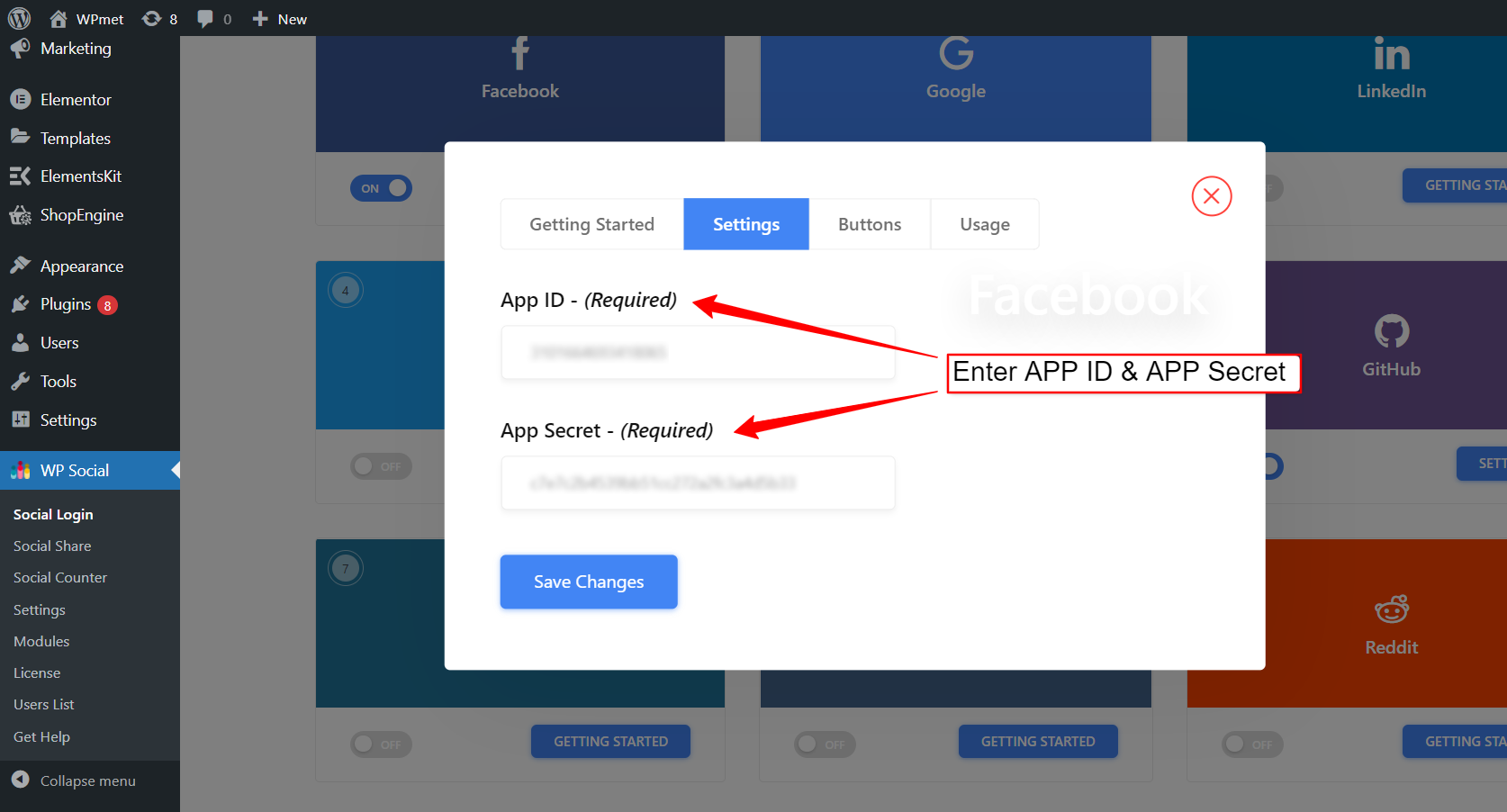
ログインボタンのラベルを追加する #
Facebookログインのボタンラベルをカスタマイズできます。ボタンラベルを追加/変更するには、
- に移動します。 ボタン タブ。
- 入力 ログインラベルのテキスト.
- 入力 ログアウトラベルのテキスト.
- それから 変更内容を保存.
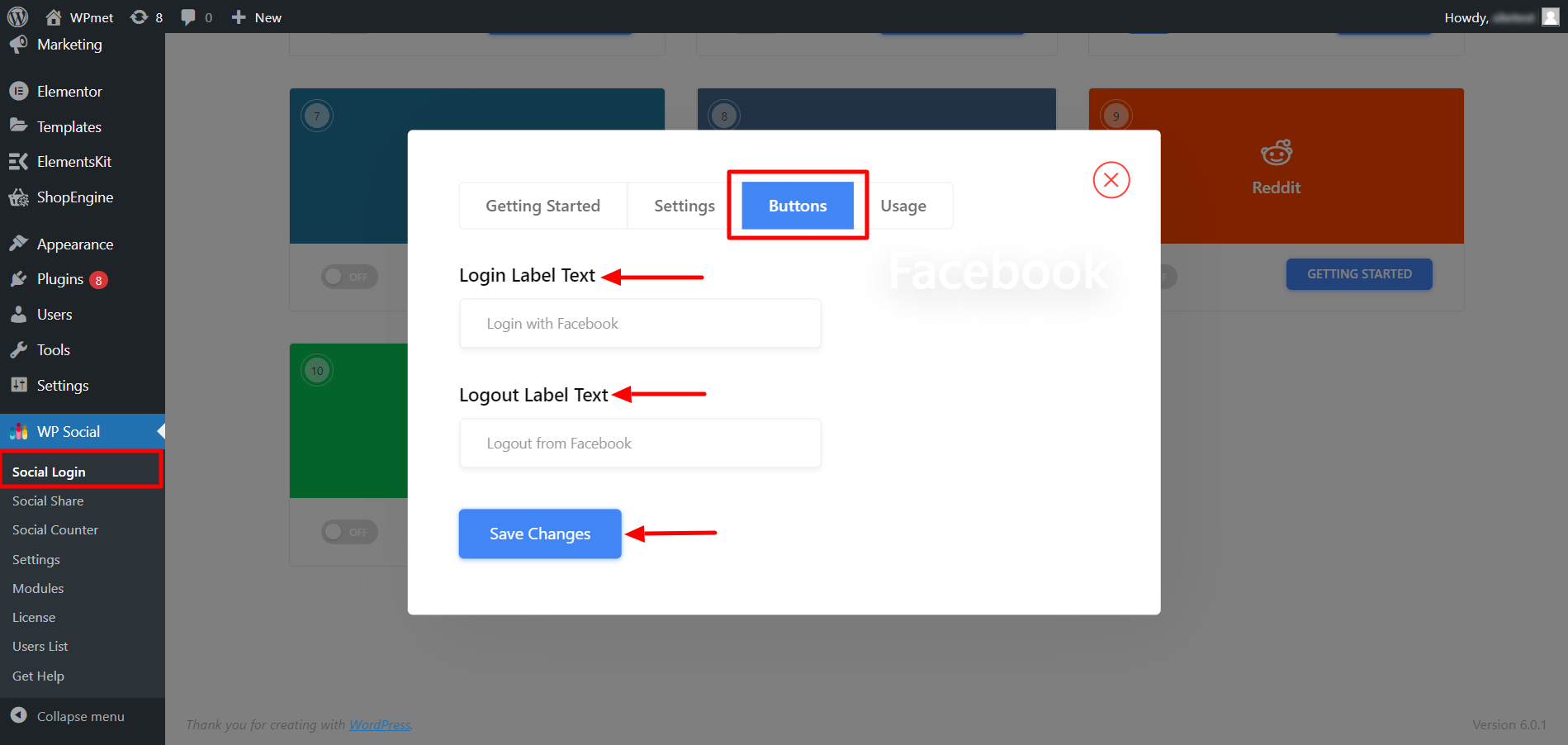
ショートコードとシンプルなリンクを見つける #
使用できます ショートコード WordPress Facebookログインを任意のページに追加できます。ショートコードは 使用法 タブ。のドキュメントを読んでください WPソーシャルショートコードの使用法 これらのショートコードの使用方法を学びます。
また、 シンプルリンク Facebook ログイン ボタン用。
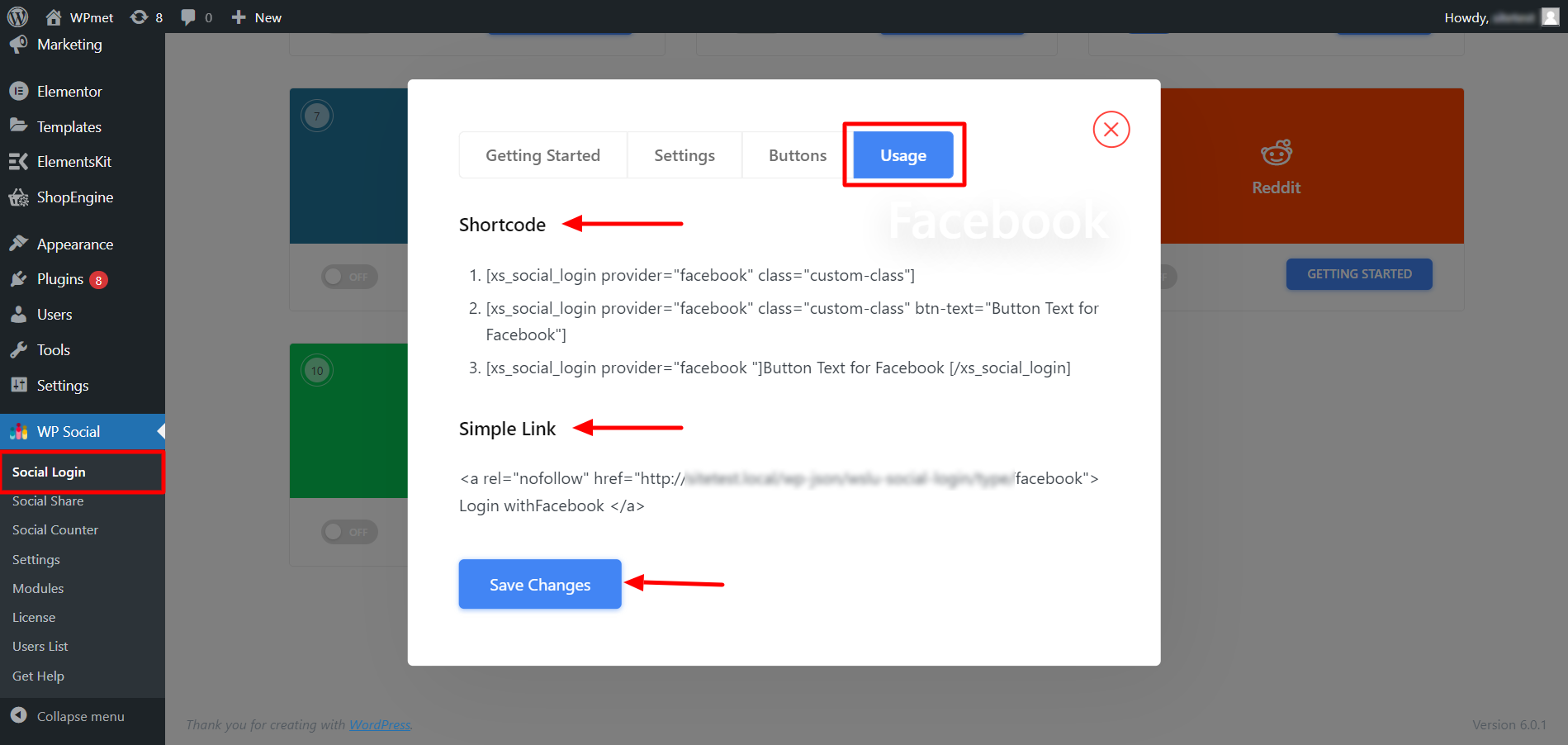
おめでとうございます。WordPress ウェブサイトに Facebook ログインを正常に統合できました。ただし、対応が必要な問題がある場合は、お気軽にサポート センターにお問い合わせください。